Trang chủ > Hệ thống tài liệu > Quản lý vé Online > Quản lý địa điểm > Kiểm tra, bổ sung thông tin địa điểm
1. Giới thiệu
Chức năng “Quản lý địa điểm” trên Phần mềm Quản lý vé Online là công cụ hỗ trợ nhà xe cấu hình, quản lý và cập nhật thông tin các địa điểm đón/trả khách hoặc điểm trung chuyển, đảm bảo tính chính xác, đồng bộ và minh bạch giữa hệ thống nội bộ của nhà xe và nền tảng bán vé trực tuyến Vexere
2. Ai nên đọc bài viết này
- Quản lý hoặc chủ nhà xe: Người chịu trách nhiệm giám sát và phê duyệt thông tin địa điểm, đảm bảo dữ liệu chính xác và đồng bộ với Vexere.
- Nhân viên điều hành: Người trực tiếp quản lý, cập nhật thông tin địa điểm và tham gia vào quy trình phê duyệt thay đổi dữ liệu.
- Nhân viên cấu hình hệ thống: Người thực hiện nhập liệu, chỉnh sửa địa điểm trên TMS và đảm bảo đồng bộ dữ liệu với các nền tảng bán vé.
3. Các bước thực hiện
3.1 Cách truy cập
Bước 1: Truy cập vào Phần mềm Quản lý vé Online (banve.vexere.com) và đăng nhập vào tài khoản cần thao tác
Bước 2: Ở màn hình chính, chọn “Lịch chạy & Giá bán” → “Quản lý địa điểm”
Bước 3: Sau khi vào “Quản lý địa điểm”, phần mềm hiển thị như sau:
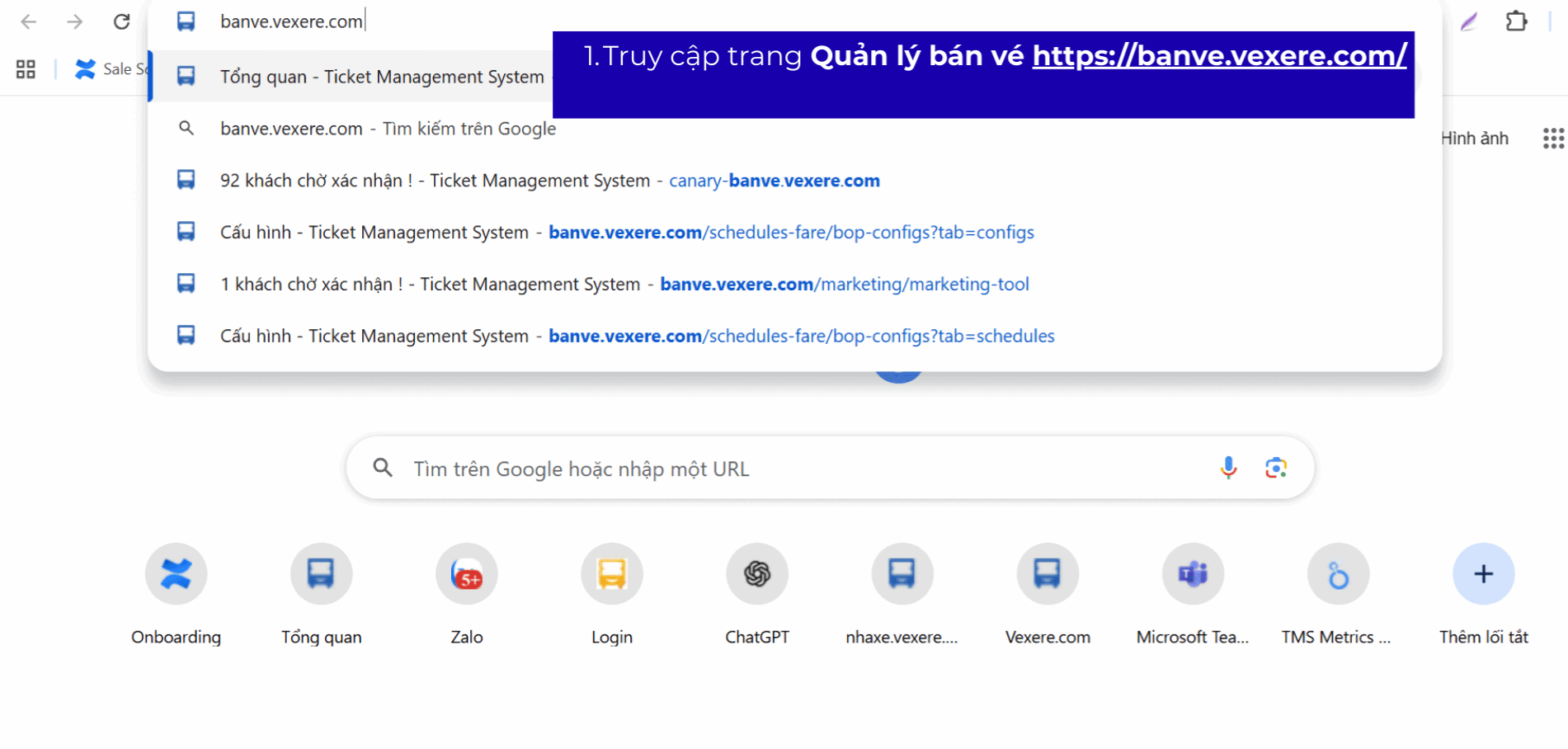
- “Hiện tại” và “Thời gian”: Chưa áp dụng cho tính năng Quản lý địa điểm.
Thường dùng cho mục Cấu hình (Cấu hình giá vé, Cấu hình bán vé, Cấu hình lịch chạy). - Tuyến đường: Lọc để xem danh sách địa điểm được gán vào tuyến đường cụ thể. Tuyến được chọn sẽ có màu xanh nhạt và dấu tích X ở cuối.
- Điểm chung/Điểm riêng: Lọc ra các địa điểm dùng chung cho các nhà xe (không được chỉnh sửa) và điểm riêng của nhà xe (được chỉnh sửa) mà đang được sử dụng.
- Chờ Nhà xe duyệt/Chờ Vexere duyệt: Lọc các đề xuất tạo mới, đề xuất thay đổi cần duyệt.
- Gom nhóm theo Huyện/Xã, Tỉnh/Thành phố, Không nhóm: Gom nhóm giúp lọc ra danh sách địa điểm theo Huyện/Xã, Tỉnh/Thành phố hoặc Không nhóm.
- Lọc theo loại địa điểm: Lọc ra danh sách địa điểm thuộc loại địa điểm mong muốn.
- Lọc theo tỉnh/thành: Lọc ra danh sách địa điểm thuộc tỉnh/thành mong muốn.
- Hiện điểm đang tắt: Chọn để xem những địa điểm đã được tắt (ngưng hoạt động). Địa điểm ngưng hoạt động sẽ có nền màu xám.
- Nhập tên địa điểm/địa chỉ: Tìm kiếm tên địa điểm/địa chỉ bằng cách gõ vào ô tìm kiếm.

Bước 3: Kiểm tra và bổ sung thông tin địa điểm
- Chọn địa điểm cần chỉnh sửa: Từ danh sách, tìm địa điểm bằng cách sử dụng bộ lọc (Tỉnh/Thành phố, Huyện/Xã, hoặc ô tìm kiếm).
- Kiểm tra thông tin hiện tại: Xác minh các thông tin: Tên địa điểm, Tỉnh/Thành phố, Huyện/Xã, Địa chỉ chi tiết, Tọa độ GPS, Loại địa điểm (bến xe, văn phòng, đại lý, v.v.), và trạng thái (đang bật/tắt).
- Đối chiếu với thông tin thực tế hoặc yêu cầu vận hành để xác định cần bổ sung hoặc chỉnh sửa gì (ví dụ: cập nhật tọa độ GPS).
- Bổ sung hoặc chỉnh sửa thông tin: Nhấn vào biểu tượng Ba chấm dọc (⋮) sau đó nhấn “Chỉnh sửa” bên cạnh địa điểm.
- Cập nhật các thông tin cần thiết:
- Tên địa điểm: Ví dụ, “Bến xe Miền Đông”, “Ngã tư An Sương”.
- Địa chỉ chi tiết: Nhập địa chỉ cụ thể (đường, số nhà, v.v.). Hệ thống tự đề xuất dựa trên Bản đồ.
- Tọa độ GPS: Hệ thống tự điền khi chọn địa chỉ từ Bản đồ; chỉnh sửa nếu cần để đảm bảo chính xác.
- Loại địa điểm: Chọn loại phù hợp (bến xe, văn phòng, đại lý, v.v.).
- Nhấn Đề xuất thay đổi
3.2 Xử lý theo từng trường hợp
3.2.1 Với địa điểm chưa mở bán online
Trường hợp 1: Nhân viên sửa và Quản lý duyệt
Bước 1: Nhân viên nhập thông tin chỉnh sửa, nhấn Đề xuất chỉnh sửa để gửi yêu cầu đến Quản lý.
Bước 2: Quản lý chọn mục Chờ nhà xe duyệt, kiểm tra thông tin (Tên, Tỉnh/Thành phố, Huyện/Xã, Tọa độ, v.v.), nhấn Chấp nhận (tick xanh), Từ chối (nút Đổi) nếu cần đổi sang thông tin khác, Nút X nếu không đồng ý với yêu cầu và giữ nguyên thông tin ban đầu.
Bước 3: Nhấn Xác nhận để lưu lại thông tin.
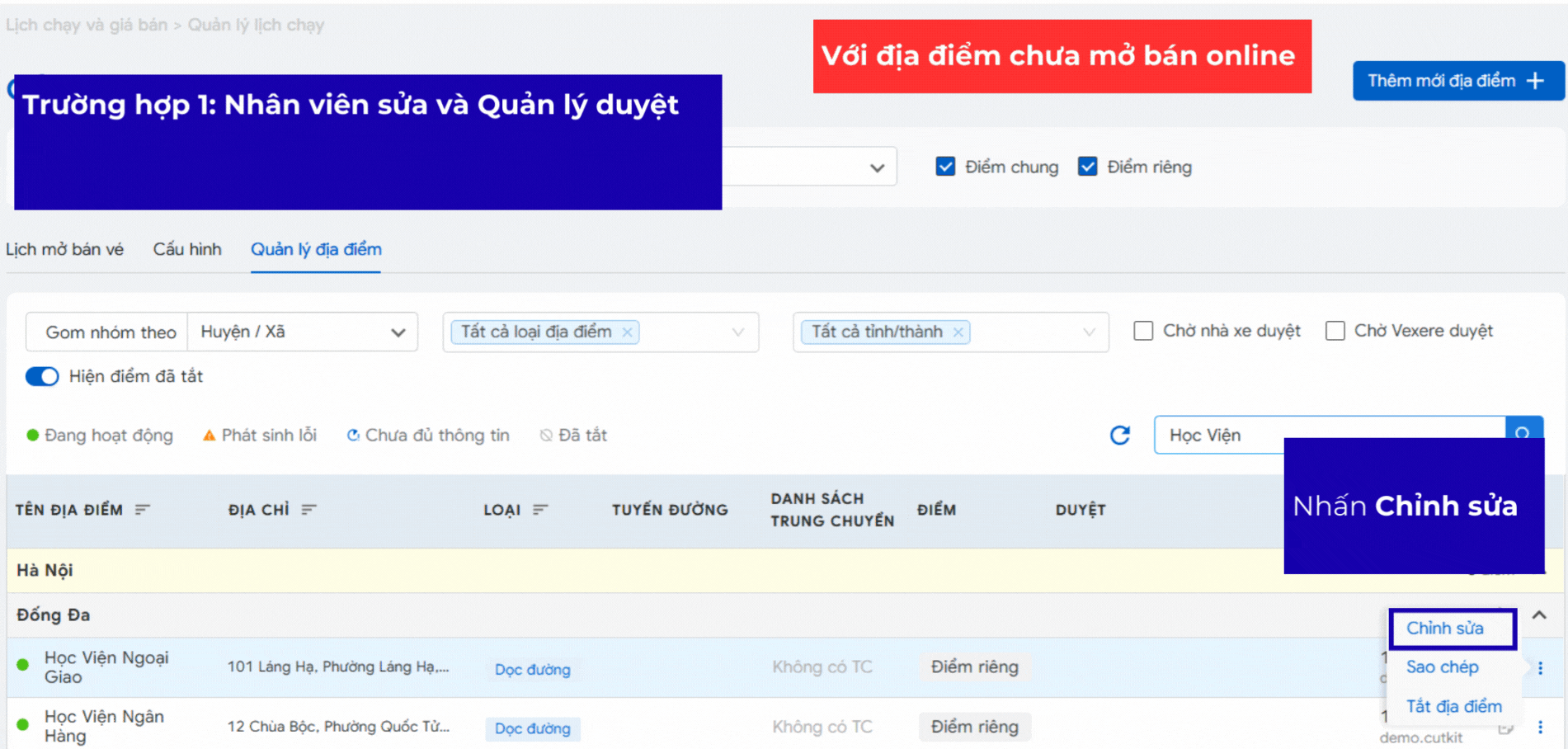
Trường hợp 2: Quản lý sửa và Tự động duyệt
Bước 1: Quản lý nhập thông tin chỉnh sửa
Bước 2: Nhấn Đề xuất thay đổi. Địa điểm tự động cập nhập mới

Trường hợp 3: Vexere sửa và Quản lý duyệt
Bước 1: Vexere chỉnh sửa thông tin địa điểm theo yêu cầu từ phía Nhà xe (Chủ xe, Quản lý, Nhân viên tổng đài…)
Bước 2: Quản lý nhấn vào mục Chờ nhà xe duyệt, kiểm tra thông tin, nhấn Chấp nhận (tick xanh), Từ chối (nút Đổi) nếu cần đổi sang thông tin khác, Nút X nếu không đồng ý với yêu cầu và giữ nguyên thông tin ban đầu.
Bước 3: Nhấn Xác nhận để lưu lại thông tin.
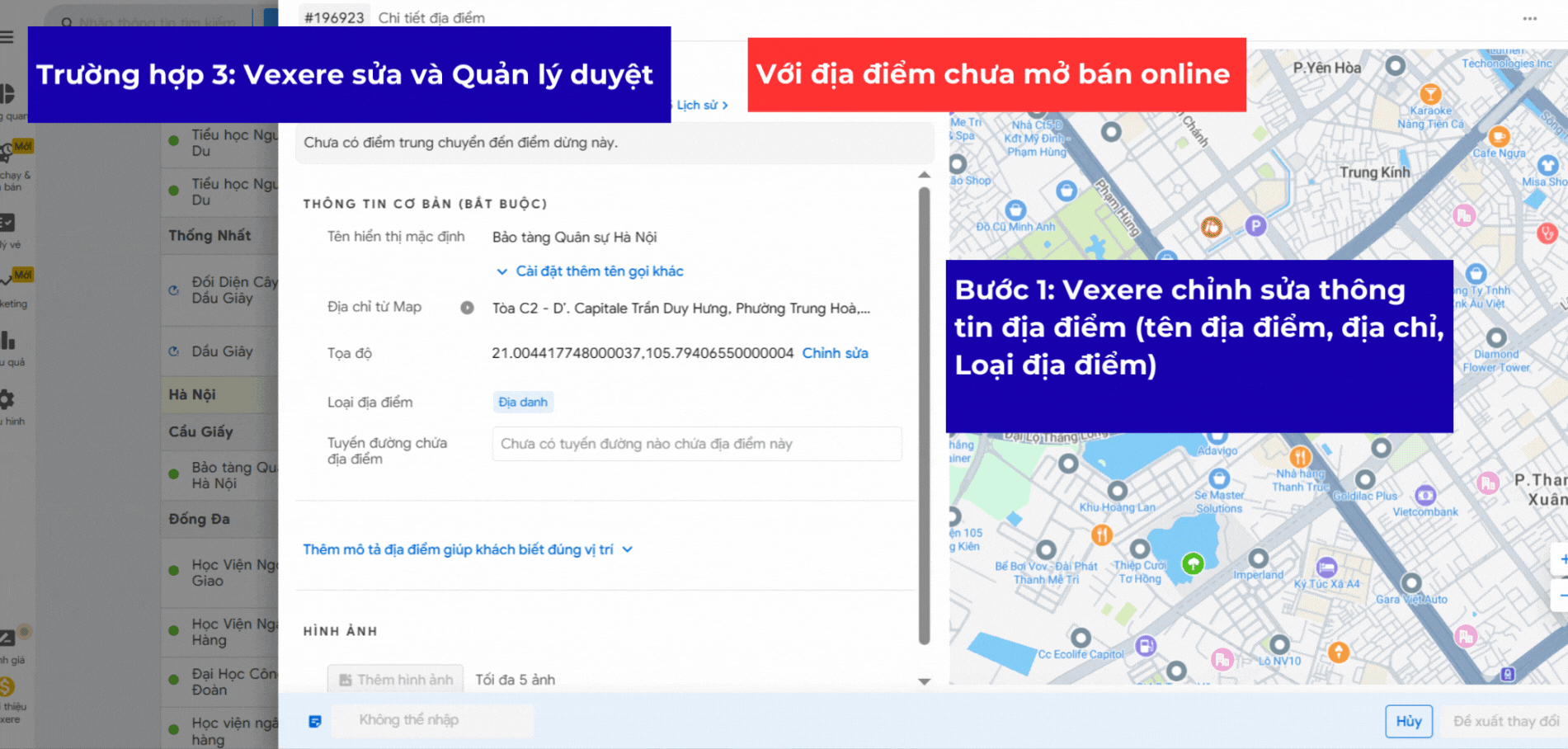
3.2.2 Với địa điểm đang mở bán online
Trường hợp 1: Nhân viên sửa, Quản lý và Vexere duyệt
Bước 1: Nhân viên nhập thông tin chỉnh sửa, nhấn Đề xuất thay đổi để gửi yêu cầu.
Bước 2: Quản lý nhận thông báo và nhấn vào mục Chờ nhà xe duyệt, kiểm tra thông tin, nhấn Chấp nhận (tick xanh), Từ chối (nút Đổi) nếu cần đổi sang thông tin khác, Nút X nếu không đồng ý với yêu cầu và giữ nguyên thông tin ban đầu. Nhấn Đề xuất thay đổi để lưu lại thông tin.
Bước 3: Yêu cầu được gửi đồng thời đến Vexere, Vexere tiếp tục thực hiện các bước duyệt tương tự như Quản lý. Nhấn Đề xuất thay đổi để lưu lại thông tin.
Bước 4: Địa điểm được cập nhật sau khi cả hai bên phê duyệt và đồng bộ hai chiều với Vexere.

Trường hợp 2: Quản lý sửa và Vexere duyệt
Bước 1: Quản lý nhập thông tin chỉnh sửa, nhấn Đề xuất thay đổi để gửi yêu cầu cho Vexere.
Bước 2: Vexere nhận yêu cầu, kiểm tra thông tin, nhấn Chấp nhận (tick xanh), Từ chối (nút Đổi) nếu cần đổi sang thông tin khác, Nút X nếu không đồng ý với yêu cầu và giữ nguyên thông tin ban đầu. Nhấn Đề xuất thay đổi để lưu lại thông tin.
Bước 3: Sau khi Vexere duyệt, địa điểm được cập nhật và đồng bộ.

Trường hợp 3: Vexere sửa và Quản lý duyệt
Bước 1: Vexere chỉnh sửa thông tin địa điểm, gửi đề xuất thay đổi đến Nhà xe.
Bước 2: Quản lý vào mục Chờ nhà xe duyệt, kiểm tra thông tin, nhấn Chấp nhận (tick xanh), Từ chối (nút Đổi) nếu cần đổi sang thông tin khác, Nút X nếu không đồng ý với yêu cầu và giữ nguyên thông tin ban đầu. Nhấn Đề xuất thay đổi để lưu lại thông tin.
Bước 3: Sau khi quản lý duyệt, địa điểm được cập nhật và đồng bộ.

4. Lưu ý
- Đảm bảo thông tin chính xác: Kiểm tra kỹ Tên địa điểm, Tỉnh/Thành phố, Huyện/Xã, và Tọa độ GPS trước khi gửi đề xuất thay đổi để tránh sai sót khi đồng bộ với Vexere.
- Đồng bộ với Vexere: Sau khi thêm hoặc chỉnh sửa địa điểm, kiểm tra trên Vexere để đảm bảo thông tin (Tên, Tỉnh/Thành phố, Huyện/Xã, Tọa độ) hiển thị đúng.
- Tọa độ GPS: Sử dụng địa chỉ đề xuất từ Bản đồ (Map) để tự động điền tọa độ chính xác. Nếu chỉnh sửa tọa độ, kiểm tra lại trên bản đồ để tránh sai lệch định vị.
- Địa điểm đang mở bán online: Không chỉnh sửa thông tin quan trọng (như Tỉnh/Thành phố, Huyện/Xã) khi địa điểm đang được sử dụng trong tuyến xe hoặc lịch chạy, trừ khi đã được cả quản lý và Vexere phê duyệt.
- Địa điểm chung (do Vexere quản lý) không thể chỉnh sửa trực tiếp, liên hệ Vexere nếu cần thay đổi.
- Lọc và tìm kiếm: Sử dụng các bộ lọc (Tuyến đường, Điểm chung/riêng, Loại địa điểm, Tỉnh/Thành phố) hoặc ô tìm kiếm để quản lý danh sách địa điểm hiệu quả, đặc biệt khi danh sách dài.
5. Các câu hỏi thường gặp
5.1 Làm thế nào để biết chỉnh sửa địa điểm đang chờ phê duyệt?
⇒ Kiểm tra mục Chờ nhà xe duyệt hoặc Chờ Vexere duyệt trong module Quản lý địa điểm, nhấn vào chi tiết để kiểm tra thông tin và chọn trạng thái (Chấp nhận/Đổi). Sau khi phê duyệt, kiểm tra danh sách địa điểm để xác nhận cập nhật.
5.2 Có thể chỉnh sửa địa điểm đang mở bán online mà không cần Vexere duyệt không?
⇒ Không. Đối với tài khoản không có quyền Duyệt địa điểm sau khi chỉnh sửa luôn cần Tài khoản cấp cao hơn (hoặc tài khoản có quyền Duyệt địa điểm) và Vexere phê duyệt (theo thứ tự linh hoạt) để đảm bảo đồng bộ với nền tảng bán vé.
5.3 Tại sao không thể chỉnh sửa một số địa điểm?
⇒ Địa điểm chung (do Vexere quản lý) không cho phép chỉnh sửa trực tiếp. Liên hệ Vexere để đề xuất thay đổi hoặc kiểm tra trạng thái Điểm chung/riêng trong danh sách.
5.4 Làm sao để từ chối chỉnh sửa do Vexere đề xuất?
⇒ Trong mục Chờ nhà xe duyệt, chọn xem chi tiết địa điểm, nhấn Từ chối hoặc Đổi và nhập thông tin cần đổi phù hợp với nhu cầu và chọn Đề xuất thay đổi để phản hồi cho Vexere, yêu cầu duyệt chỉnh sửa lại.
Tài liệu này có hữu ích?
Nhấp vào ngôi sao để đánh giá
Đánh giá trung bình 0 / 5. Lượt đánh giá 0
No votes so far! Be the first to rate this post.
We are sorry that this post was not useful for you!
Let us improve this post!
Tell us how we can improve this post?